导航
OCI 制品仓库管理
最近更新时间:2024.07.26 17:06:12首次发布时间:2024.04.08 10:16:12
OCI 制品仓库用于存储容器镜像或 Helm Chart 等符合开源容器标准的 OCI(Open Container Initiative) 制品。本文介绍 OCI 制品仓库的创建、更新、删除等操作。
前提条件
已创建命名空间。详细操作,请参见 管理命名空间。
创建 OCI 制品仓库
登录 镜像仓库控制台。
在顶部导航栏,选择目标地域。
在左侧导航栏单击 实例列表 后,在右侧页面 实例列表 区域中单击小微版实例。
在实例页面左侧导航栏单击 OCI制品仓库。
在 OCI制品仓库 页面,单击 创建OCI制品仓库。
在 创建OCI制品仓库 对话框,设置制品仓库参数。
参数 说明 命名空间 选择 OCI 制品仓库所属的命名空间。 类型 选择 OCI 制品仓库的类型。 - 公有类型:拥有全读写权限的子用户可推送或拉取镜像,其他用户可匿名拉取镜像。
- 私有类型:拥有全读写权限的子用户可推送或拉取镜像 ,拥有只读权限的子用户可拉取镜像。
名称 设置 OCI 制品仓库名称。在同一个命名空间内,制品仓库名称必须为唯一。 描述 输入 OCI 制品仓库的更多描述信息。可以为空。 单击 确定,创建完成 OCI 制品仓库。
查看 OCI 制品仓库
创建 OCI 制品仓库后,可在详情页面,管理和查看 OCI 制品仓库中的镜像。
- 选择左侧导航栏的 OCI制品仓库,单击目标 OCI 制品仓库名称。
- 在 OCI 制品仓库详情页面,查看和管理镜像。
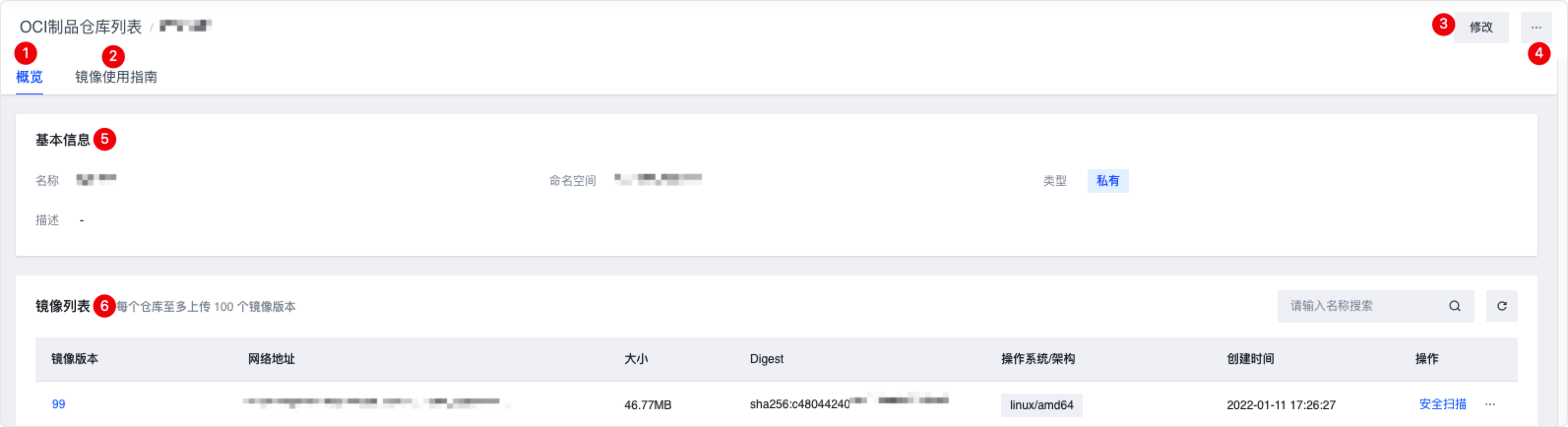
操作按钮序号 说明 ①( ⑤⑥ ) 概览 页签展示该 OCI 制品的如下信息: - 基本信息(对应图中的 ⑤):包括 OCI 制品的名称、所在命名空间、公有/私有类型等信息。
- 镜像列表(对应图中的 ⑥):展示已推送至该 OCI 制品仓库下的所有镜像的信息列表。
- 单击镜像名称,可进入镜像详情页面,查看镜像的版本详情(包括多架构情况下的镜像架构、Digest、大小),也可查看镜像的扫描结果等信息。
- 在镜像对应 操作 列单击功能按钮,可管理和配置该版本镜像。
② 镜像使用指南 页签展示登录镜像仓库实例、推送和拉取镜像到镜像仓库实例的操作步骤和命令。 ③ 单击 修改,可修改该 OCI 制品仓库的类型和描述。与本文下方 修改 OCI 制品仓库 中描述的操作相同。 ④ 单击 ...> 删除,可删除该 OCI 制品仓库的类型和描述。与本文下方 删除 OCI 制品仓库 中描述的操作相同。
修改 OCI 制品仓库
- 登录 镜像仓库控制台。
- 在顶部导航栏,选择目标地域。
- 在左侧导航栏单击 实例列表 后,在右侧页面 实例列表 区域中单击小微版实例。
- 在实例页面左侧导航栏单击 OCI制品仓库。
- 在 OCI制品仓库 页面,找到需要修改的 OCI 制品仓库,单击命名空间名称右侧 操作 列下的
···> 修改。 - 在系统弹出的对话框中,修改 OCI 制品仓库参数。
说明
只能修改 OCI 制品仓库的 类型 和 描述。
删除 OCI 制品仓库
注意
- 删除 OCI 制品仓库前,请先删除仓库内的镜像。
- 删除 OCI 制品仓库的操作不可逆,请谨慎操作。
- 登录 镜像仓库控制台。
- 在顶部导航栏,选择目标地域。
- 在左侧导航栏单击 实例列表 后,在右侧页面 实例列表 区域中单击小微版实例。
- 在实例页面左侧导航栏单击 OCI制品仓库。
- 在 OCI制品仓库 页面,找到需要删除的 OCI 制品仓库,单击命名空间名称右侧 操作 列下的
···> 删除。 - 在系统弹出的提示框中,确认 OCI 制品仓库信息,然后单击 确定,删除仓库。